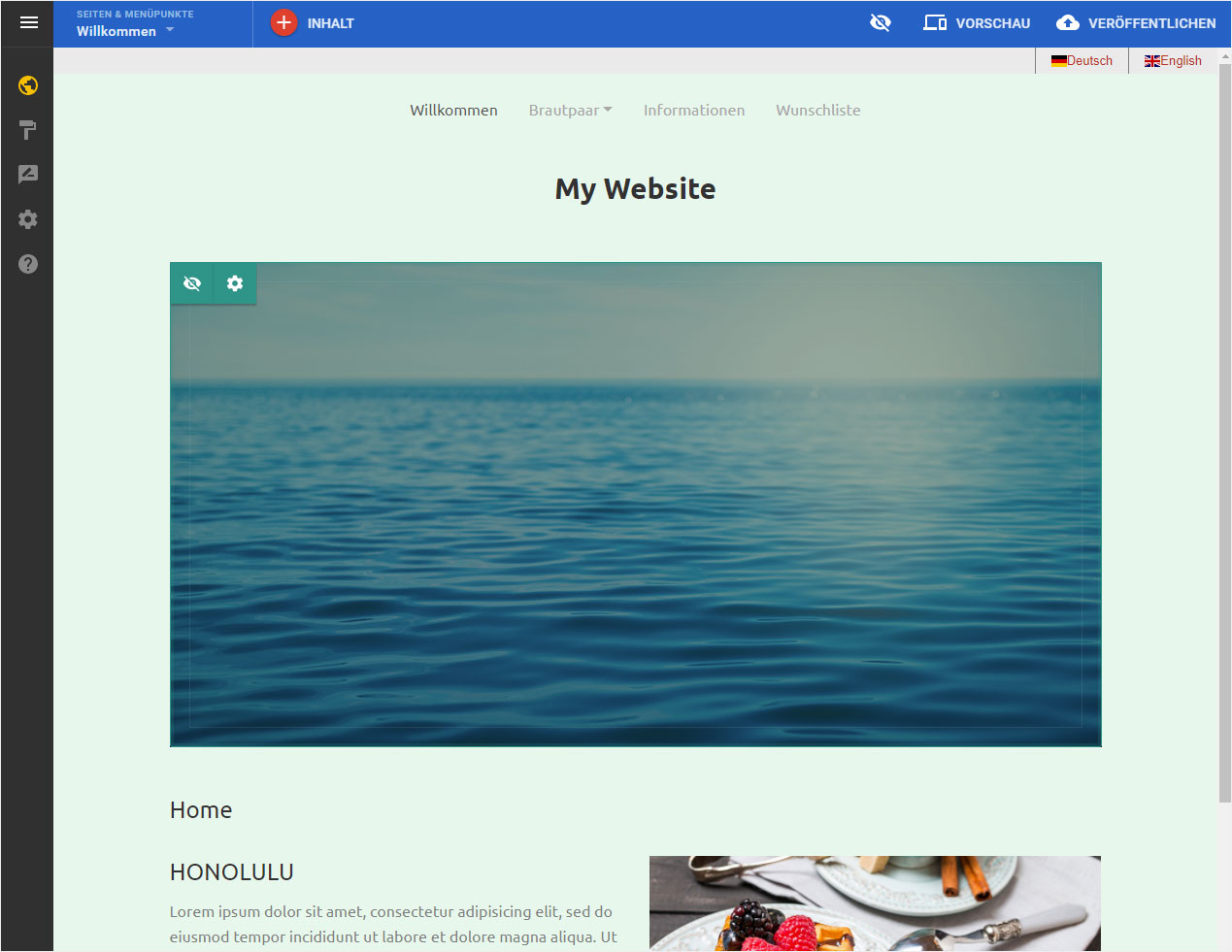Versteckte Inhalte bearbeiten
Im Designer steht es Ihnen frei spezifische Template-Elemente ein- bzw. auszublenden.
Nachdem Sie sich in den Designer eingeloggt haben, gehen Sie anschliessend wie folgt vor:
1. Navigieren
Sie befinden sich auf der Startseite im Designer-Editor und somit im Bereich Seiten-Editor.
Das Symbol für Versteckte Inhalte finden Sie oben rechts - Durchgestrichenes Auge - Icon.
2. Anzeige Menü
Durch Klick auf das Symbol für Versteckte Inhalte wird links das entsprechende Einstellungsmenü eingeblendet.
Hier stehen Ihnen folgende Vorlagen-Elemente zur Auswahl:
- Erweiterte Navigation - Hauptmenü (hier oben platziert)
- Seitenlogo - Bild- oder Logodatei (hier Steuerrad unter dem Menü platziert)
- Name des Unternehmens - Seitentitel oder Firmenbezeichnung (hier unter Logo platziert)
- Eigenschaft - Bildbereich (hier unter dem Namen)
- Profil - Detaildaten zu Ihrer Seite (hier Fussbereich)
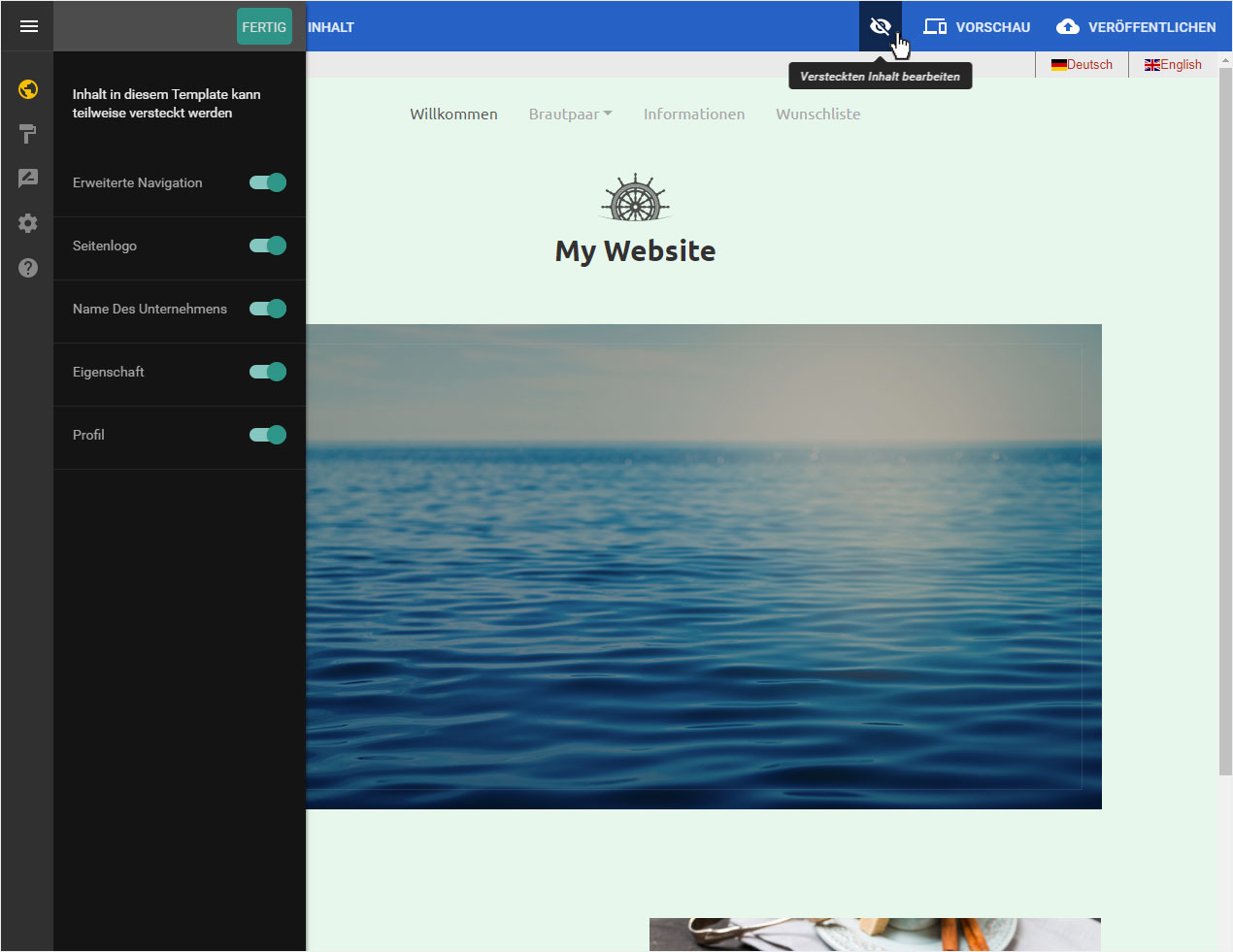
3. Einstellungsmodus
Sie können auch direkt beim Vorlagen-Element das Element ausblenden. Fahren Sie mit der Maus über das Element und klicken Sie auf das Augen-Icon.
Im Menü links wird umgehend das Element als deaktiviert gekennzeichnet.
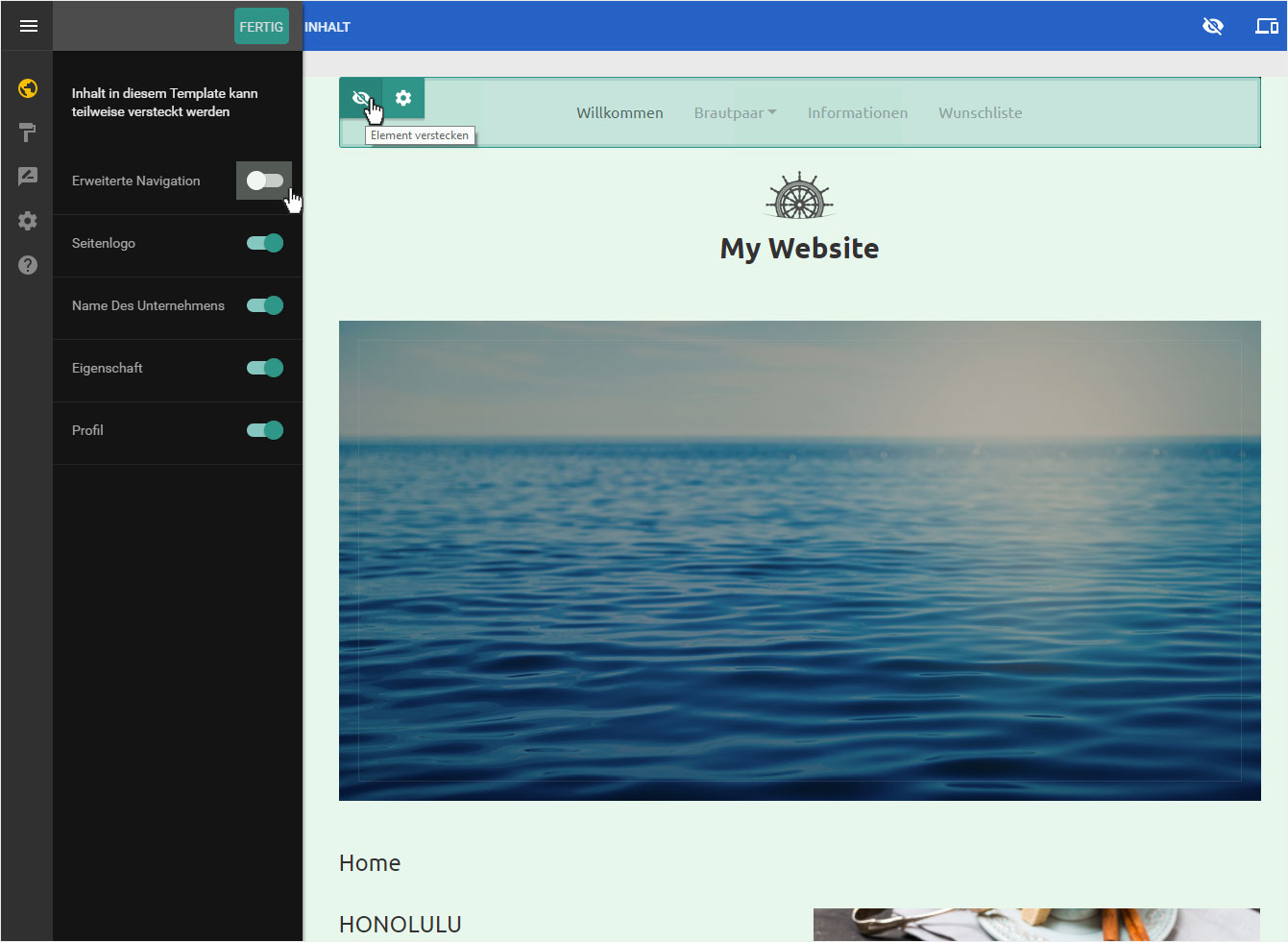
4. Speichern
Wenn Sie alle Einstellungen (ein- bzw. ausblenden) getätigt haben (hier z.B. das Ausblenden des Seitenlogos), klicken Sie auf Fertig um die Einstellungen zu sichern.
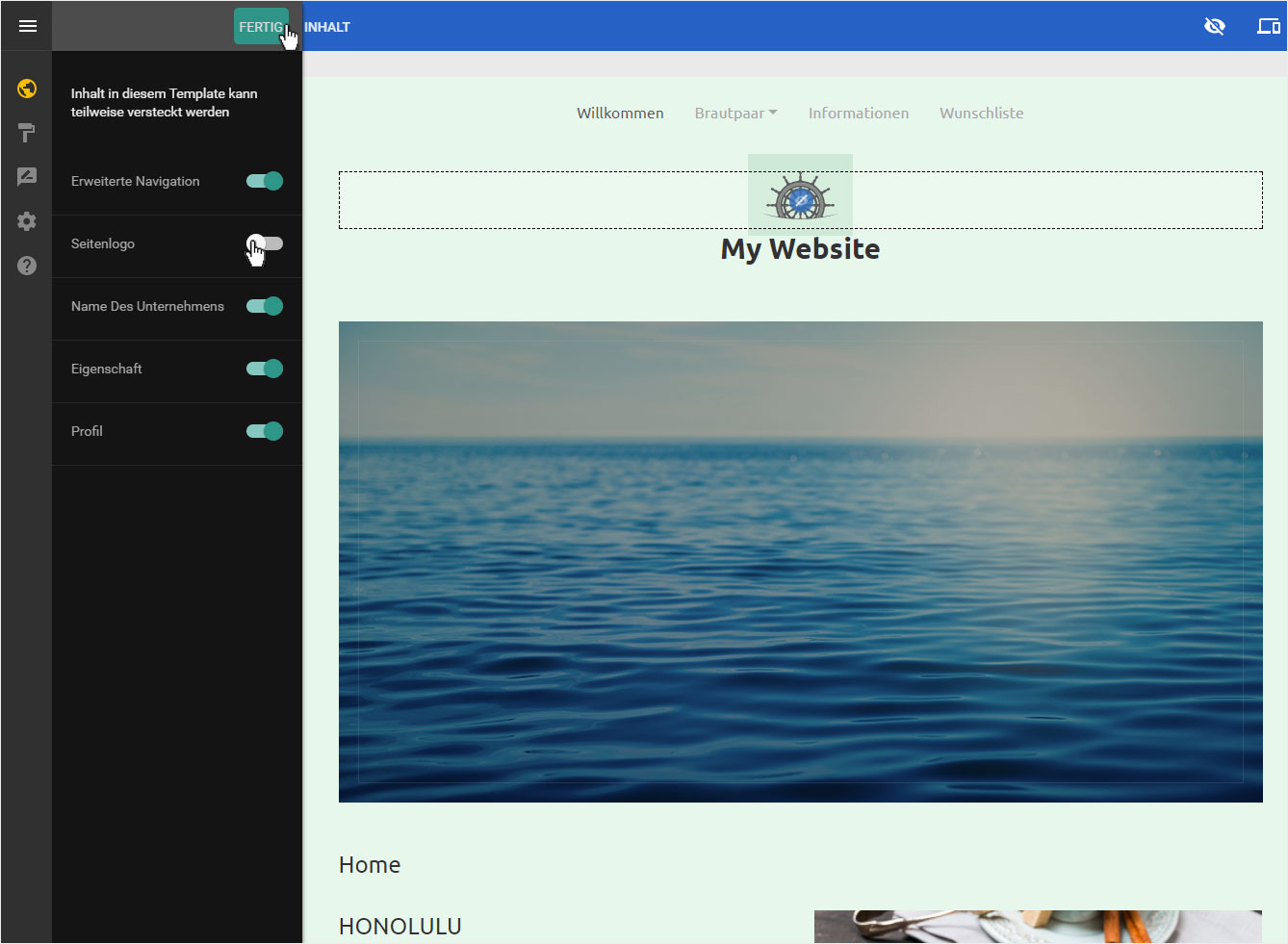
5. Seitenansicht
Die Seite wird umgehend aktualisiert. Das Seitenlogo wird nicht mehr eingeblendet.
Sollten Sie es wieder einblenden wollen, so klicken Sie erneut oben auf das Durchgestrichenes Auge - Icon und wiederholen Sie den Vorgang.